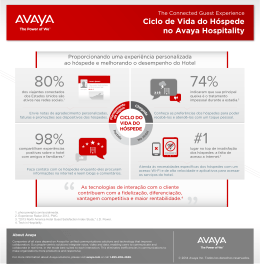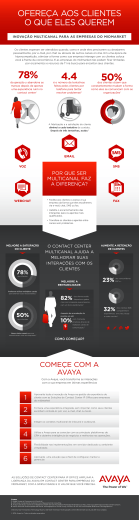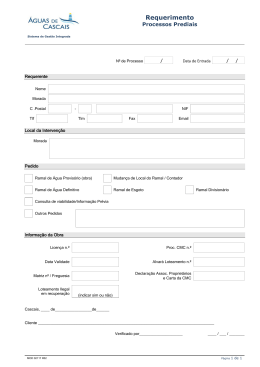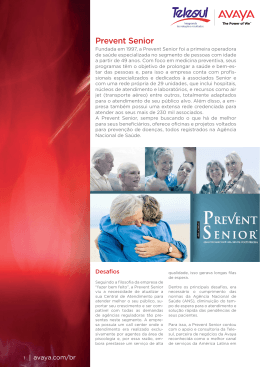Consulta rápida para os diagnósticos básicos do Avaya Communication Manager 03-300365PT-BR Edição 3 Fevereiro de 2007 Versão 4.0 © 2007 Avaya Inc. Todos os direitos reservados. Aviso Embora tenham sido feitos esforços razoáveis para garantir que as informações contidas neste livro estivessem completas e exatas no momento da impressão, a Avaya Inc. não pode assumir responsabilidades por quaisquer erros. As alterações e correções feitas às informações deste documento serão incorporadas em versões futuras. Para poder acessar as páginas contendo informações legais completas, consulte o documento completo, Avaya Legal Page for Software Documentation, cujo número é 03-600758. Para localizar esse documento no nosso site da Web, visite http://www.avaya.com/support e procure o número do documento na caixa de busca. Declaração de isenção de responsabilidade sobre a documentação A Avaya Inc. não se responsabiliza por modificações, inclusões ou exclusões feitas na versão original impressa deste documento, salvo quando tais modificações, inclusões ou exclusões forem realizadas pela Avaya. O Cliente e/ou Usuário Final concorda em não responsabilizar civilmente a Avaya, seus agentes e funcionários por situações causadas por futuras modificações, inclusões ou exclusões, ou a estas vinculadas, até o limite acordado com o Cliente ou Usuário Final. Declaração de isenção de responsabilidade sobre os links A Avaya Inc. não é responsável pelo conteúdo ou pela confiabilidade de qualquer site da Web aludido em qualquer parte desta documentação, e a Avaya não endossa necessariamente os produtos, serviços ou as informações descritas ou oferecidas nesses sites. Não podemos garantir que esses links funcionarão sempre e não temos controle sobre a disponibilidade das páginas contendo links. Garantia A Avaya Inc. oferece uma garantia limitada para este produto. Consulte o contrato de venda para se informar sobre os termos da garantia limitada. Além disso, o idioma padrão da garantia da Avaya, assim como as informações relativas ao suporte a este produto dentro do período de garantia, estão disponíveis no seguinte site da Web: http://www.avaya.com/support. Direitos autorais A menos que expressamente especificado de outra maneira, o produto está protegido por direitos autorais e por outras leis de direitos proprietários. A reprodução, a transferência ou o uso não autorizado podem representar uma violação criminal e civil sob as leis aplicáveis. Suporte da Avaya A Avaya coloca à sua disposição um número de telefone para relatar problemas ou para fazer perguntas sobre o produto. Nos Estados Unidos, o número do telefone de suporte é 1-800-242-2121. Para obter outros números de telefone de suporte, consulte o site da Avaya na Web: http://www.avaya.com/support. Índice 1: Manter as informações do sistema . . . . . . . 7 Manter as informações básicas . . . . . . . . . . . . . . 7 Recuperar as informações básicas . . . . . . . . . . . . 8 Proteger as cópias de backup . . . . . . . . . . . . . . . 11 2: Verificar o estado do sistema . . . . . . . . . . . 13 Estratégias para a resolução de problemas . Exibir o estado do sistema . . . . . . . . Exibir operações gerais do sistema . . . Exibir o estado de um ramal . . . . . . . Exibir o estado dos gabinetes . . . . . . . . . . . . . . . . . . . . . . . . . . . . . . . . . . . . . . . . . 13 14 15 16 17 Como posso receber ajuda da Avaya . . . . . . . . . . . 18 3: Resolver problemas comuns . . . . . . . . . . . 19 Diagnosticar um problema . . . . . . . . . . . . . . . . . 19 Resolver problemas telefônicos comuns . . . . . . . . O usuário não consegue fazer chamadas para fora As chamadas recebidas tocam mas não chegam ao usuário . . . . . . . . . . . . . . . . . . . . . . O indicador luminoso não apaga . . . . . . . . . . Diagnosticar problemas gerais nos troncos . . . . Diagnosticar problemas nas linhas de junção . . . Diagnosticar problemas no modem . . . . . . . . . Diagnosticar problemas na impressora . . . . . . . Diagnosticar problemas com a senha, o login e o acesso ao terminal . . . . . . . . . . . . . . . Diagnosticar problemas no SAT . . . . . . . . . . . . . 20 21 . . . . . . 22 23 23 24 24 25 . . 25 25 Edição 3 Fevereiro de 2007 3 Índice Solucionar problemas na central de atendimento . . Não é possível gravar um anúncio em placas de anúncios integrados . . . . . . . . . . . . . . Os chamadores não conseguem ouvir o anúncio Um dispositivo em um grupo de busca de atendimento automático não responde . . . . . Um número demasiado de chamadas abandonadas . . . . . . . . . . . . . . . . . . . . Os clientes reclamam do sinal de ocupado freqüente . . . . . . . . . . . . . . . . . . . . . . . . 26 . . . . 26 28 . . 29 . . 30 . . 31 4: Alarmes e erros . . . . . . . . . . . . . . . . . . 33 Relatórios de manutenção . . . . . . . . . Visualizar registros de erros . . . . Interpretar o registro de erros . . . Remover o erro . . . . . . . . . . . Registros de alarmes . . . . . . . . . . Ler o registro de alarmes . . . . . . Interpretar os registros de alarmes Remover os registros de alarmes . . . Definir as teclas de alarme . . . . . . . . . . . . . . . . . . . . . . . . . . . . . . . . . . . . . . . . . . . . . . . . . . . . . . . . . . . . . . . . . . . . . . . . . . . . . . . 33 34 37 38 39 40 41 42 42 Compreender os tipos mais comuns de erros . . . Tipo de erro 18; ocupado devido a manutenção Tipo de erro 513; equipamento ausente . . . . . Tipo de erro 1; placa de circuito removida . . . . . . . . . . . . . . . 43 43 44 45 . . . . 46 46 . . . . 47 48 Evitar a ocorrência de alarmes e erros . . . . . . . . Desligar a manutenção . . . . . . . . . . . . . . . Remover as placas de circuito que não estiverem em uso . . . . . . . . . . . . . . . . . . . . . . . Administração do DS1 . . . . . . . . . . . . . . . 4 Consulta rápida para os diagnósticos básicos Índice 5: Usar as facilidades para a resolução de problemas . . . . . . . . . . . . . . . . . . Resolução de problemas . . . . . . . . . . . Auto-teste automático de circuitos (ACA) Verificação de ocupação . . . . . . . . . Recurso Indicação de ocupado . . . . . Recurso Chamadas de teste . . . . . . . Identificação de troncos . . . . . . . . . . . . . . . . . . . . . . . . . . . . . . . . . . . . . . . . . . . . . 49 . . . . . . 49 50 51 55 56 58 6: Solucionar problemas de IP e H.323 . . . . . . . 59 Solucionar problemas no telefone programável . . . . Os usuários não conseguem efetuar o login (registro) no IP Softphone . . . . . . . . . . . . . . O usuário efetuou o login, mas não consegue fazer chamadas do Softphone . . . . . . . . . . . Não é possível ouvir as mensagens com o INTUITY Message Manager . . . . . . . . . . . . . Os usuários recebem a mensagem “Action cannot be completed” . . . . . . . . . . . . . . . . O usuário não consegue utilizar as operações de conferência ou transferência . . . . . . . . . . Os usuários não conseguem usar a Lista telefônica Outras dicas . . . . . . . . . . . . . . . . . . . . . . Problemas de qualidade do som . . . . . . . . . . . Isolar problemas na LAN ou na configuração do Communication Manager . . . . . . . . . . . . Executar um teste com corte de áudio . . . . . Verificar o controle de volume do PC . . . . . . Verificar a perda de pacotes e jitter . . . . . . . Outras causas possíveis . . . . . . . . . . . . . . 60 . 60 . 61 . 61 . 62 . . . 62 62 63 . . . 63 . . . . . 63 64 64 65 65 . . . . . . . . . . Edição 3 Fevereiro de 2007 5 Índice Ferramentas básicas de resolução de problemas Usar o comando ping . . . . . . . . . . . . . . Usar o comando trace-route . . . . . . . . . . Localizar o endereçamento IP . . . . . . . . . Verificar o registro do IP Softphone . . . . . . Verificar do tipo de tronco . . . . . . . . . . . Quando nenhuma das tentativas funcionar . . . . . . . . . 66 66 67 68 69 69 70 7: Entrar em contato com a Avaya . . . . . . . . . 71 Preparar-se para o contato com a Avaya . . . . . . . . . 71 Entrar em contato com a Avaya . . . . . . . . . . . . . . 73 Índice remissivo . . . . . . . . . . . . . . . . . . . 75 6 Consulta rápida para os diagnósticos básicos . . . . . . . . . . . . . . . . . . . . . Manter as informações básicas informações 1: Manter as informações do sistema Esta seção explica quais tipos de registros do sistema deverão ser mantidos e como coletar os dados. Também o instrui sobre como assegurar o êxito de suas cópias de backup. Manter as informações básicas As informações básicas consistem em: ● A configuração original do sistema; ● Quaisquer atualizações e alterações; ● Capacidades técnicas da central (emprego, pela sua empresa, de uma central de atendimento ou telecomutação, por exemplo). O conjunto de registros mais apropriado deve ser iniciado por informações sobre a configuração original do seu sistema. A maior parte das empresas mantém uma cópia impressa das informações básicas, além de cópias adicionais impressas ou eletrônicas, mantidas em local diferente do escritório. Atualize essas informações sempre que fizer alterações no sistema. Edição 3 Fevereiro de 2007 7 Manter as informações do sistema Use as informações básicas para auxiliá-lo a diagnosticar problemas no sistema de telefone. Essas informações também serão cruciais se houver a necessidade de reconstruir as informações em seu sistema, como na recuperação em caso de desastres. Nota: Os clientes que possuírem uma garantia e um contrato de serviço da Avaya estarão automaticamente inscritos no plano de serviço de emergência. O plano oferece cobertura para desastres como incêndios, enchentes e tempestades. Com esse plano, a Avaya restabelece o serviço telefônico básico em caráter prioritário. Também podemos alugar um sistema com o Communication Manager em funcionamento para os clientes que possuírem uma garantia e um contrato de serviço, ou enviar um sistema de reposição, se necessário. Note: Recuperar as informações básicas É possível recuperar uma quantidade significativa de informações necessárias relativas ao hardware e à configuração a partir do Terminal de administração do sistema (SAT). ● Use os comandos display para visualizar registros individuais. ● Use os comandos list para visualizar um grupo de registros. Se estiver utilizando um SAT conectado a uma impressora local, também é possível: ● Adicionar print aos comandos display ou list para criar cópias impressas dos registros a partir do seu sistema. ● Adicionar schedule a um comando display ou list para criar cópias impressas em papel dos registros da impressora do sistema (se estiver sendo administrada). 8 Consulta rápida para os diagnósticos básicos Recuperar as informações básicas Nota: Certifique-se de que a impressora esteja configurada para imprimir a partir do SAT. Para obter mais informações, consulte o Consulta rápida para a administração básica do Avaya Communication Manager. informações Note: Mantenha registros do equipamento e dos ajustes listados na tabela a seguir. Use os comandos na tabela para acessar as telas apropriadas. componente da central informações registros de grupo registros individuais configuração da central as facilidades compradas por sua empresa display system-parameters customeroptions capacidade da central capacidades ativadas no sistema display capacity gabinetes e compartimentos número de gabinetes e compartimentos list cabinet placas de circuito tipo e denominação da placa list configuration all display circuit-packs troncos tipo de serviço list trunk-group display trunk-group n telefones número do modelo, número de chamada, nome, local, cabo e tomada list station list extensiontype display station n display extension n Edição 3 Fevereiro de 2007 9 Manter as informações do sistema componente da central informações registros de grupo registros individuais Classe de restrição (COR) privilégios de chamada list cor display cor n Classe de serviço (COS) display cos códigos de acesso às facilidades display feature-accesscodes parâmetros de facilidades display system-parameters features plano de discagem display dialplan rotas de cobertura list coverage path display coverage path n anúncios ramal, tipo, nome, porta display announcements vetores Número de diretório de vetores (VDN), número de vetor list vector list VDN display vector n display VDN n list hunt-group display hunt-group n grupos de busca 10 Consulta rápida para os diagnósticos básicos Proteger as cópias de backup Realize regularmente cópias de backup do sistema, a fim de manter atualizados os seus registros. ● Use o comando save translations para fazer cópias de backup das alterações no sistema. ● Use o comando save announcements para efetuar cópias de backup das alterações aos anúncios. Para verificar se a cópia de backup teve êxito, revise o campo Command Completion Status. ● Se o campo relativo ao estado contiver a informação Success, a cópia de backup dos dados ou anúncios terá tido êxito. ● Se o campo relativo ao estado não contiver a informação Success, registre o código de erro e use a lista a seguir para determinar o ocorrido: - 1 = não foi possível salvar para o elemento de processamento da comutação (spe) ativo - 2 = não foi possível salvar para o spe auxiliar Nota: Note: Para obter mais informações sobre backups, consulte o Consulta rápida para a administração básica do Avaya Communication Manager. Edição 3 Fevereiro de 2007 11 informações Proteger as cópias de backup Manter as informações do sistema 12 Consulta rápida para os diagnósticos básicos Estratégias para a resolução de problemas Esta seção explica como usar as informações do sistema para acompanhar o bom funcionamento geral e o estado do sistema. Ela o instrui sobre como acessar as informações genéricas do sistema, assim como individuais, além de descrever como verificar o sistema quando este sofrer alterações. Estratégias para a resolução de problemas Como administrador, uma de suas responsabilidades é verificar o estado do seu sistema para determinar se o desempenho dele é adequado. Esta é uma abordagem de ação preventiva no diagnóstico do sistema. ● Use o comando status para verificar o funcionamento do sistema. Consulte Exibir o estado do sistema, na página 14 para obter mais informações. ● Use os comandos display alarms e display errors para monitorar o sistema. Consulte Alarmes e erros, na página 33 para obter mais informações. Edição 3 Fevereiro de 2007 13 estado 2: Verificar o estado do sistema Verificar o estado do sistema Outra de suas responsabilidades é responder aos relatórios de problemas com telefones, enviados pelos usuários. A fim de desempenhar esta importante função, você geralmente deverá usar uma abordagem de intervenção no diagnóstico do sistema. Consulte Resolver problemas comuns, na página 19 para obter mais informações. Exibir o estado do sistema Use as telas de estado do sistema para monitorar as diversas partes que o constituem. Para que esteja preparado para os problemas, é necessário se familiarizar com a aparência destes relatórios quando o sistema estiver funcionando bem. Para visualizar uma lista dos tipos de relatórios de estado: 1. Digite status. Pressione Help. O sistema exibe a tela Help (Figura 1: Tela Help (Ajuda) para o comando status na página 14). Essa tela lista todos os itens cujo estado poderá ser solicitado. Figura 1: Tela Help (Ajuda) para o comando status Please enter one of the following object command words: access-endpoint hardware-group psa administered-connection health processor-channels attendant interface remote-access bri-port journal-link signaling-group card-mem link sp-link cdr-link logins station clan-ip mst synchronization clan-port packet-interface sys-link cleared-alarm-notif periodic-scheduled system conference pms-link trunk data-module pri-endpoint tti esm Vamos examinar algumas telas de estado de exemplo. 14 Consulta rápida para os diagnósticos básicos Estratégias para a resolução de problemas Exibir operações gerais do sistema Use a tela Status Health para determinar se o sistema está funcionando sem problemas e para exibir um resumo do seu estado. Você poderá usar este relatório para examinar alarmes, verificar se há qualquer componente ocupado devido à manutenção ou identificar qualquer problema importante. estado Para exibir a tela Status Health: 1. Digite status health. Pressione Enter. O sistema exibe a tela Status Health (Figura 2: Tela Status health (Estado de funcionamento) na página 15). Figura 2: Tela Status health (Estado de funcionamento) _______: status health (page 1) 2/26/2002 2:27:15 PM SPE: B/auto A/functional OCC:St: 2% Sm: 23% Cp: 1% Idl: 74% PNC: B-PNC/auto A-PNC/functional ALARMS:Maj: 16 Min: 3 Wrn: 505 Pwr: comm Sync:primary Logins:5 BUSYOUT:Trk: 0 Stn: 0 Oth: 0 Cab 1 2 3 4 5 EmTr Maj Min Wrn PNC auto0 1 57 up auto0 0 51 up auto- 16 1 54 up auto0 1 103 up auto0 0 240 up Cab __ __ __ __ __ EmTr _____ _____ _____ _____ _____ Maj ___ ___ ___ ___ ___ Min ___ ___ ___ ___ ___ Wrn ___ ___ ___ ___ ___ PNC ___ ___ ___ ___ ___ Edição 3 Fevereiro de 2007 15 Verificar o estado do sistema Exibir o estado de um ramal Use o comando status station para exibir a configuração de cada ramal. Esse comando é geralmente o primeiro local onde você pode coletar informações quando um usuário relata um problema com um telefone. Por exemplo, se um usuário informar que o toque do telefone é curto e a chamada for imediatamente direcionada para a cobertura, use o comando status station para verificar se a facilidade Enviar todas as chamadas (SAC) está ativada no ramal do usuário. Para visualizar o estado do ramal 7236: 1. Digite status station 7236. Pressione Enter. O sistema exibe a tela General Status (Figura 3: Tela General Status (Estado geral) na página 16). No exemplo, é possível verificar que este telefone 6408D+ está funcionando adequadamente (o campo Service State contém “in service/on-hook”); no entanto, a facilidade Enviar todas as chamadas (SAC) está ativa. Isto explicaria porque as chamadas não podem ser atendidas antes de serem enviadas para a cobertura. Figura 3: Tela General Status (Estado geral) Type: Extension: Port: Call Parked? Ring Cut Off Act? Active Coverage Option: Message Waiting: Connected Ports: 6408D+ 7236 02A0306 no no 1 GENERAL STATUS Service State: Download Status: SAC Activated? User Cntrl Restr: Group Cntrl Restr: CF Destination Ext: ACD STATUS Grp/Mod Grp/Mod Grp/Mod Grp/Mod Grp/Mod / / / / / / / / / / / / / / / On ACD Call? no Occupancy: 0.0 in-service/on-hook not-applicable yes none none HOSPITALITY STATUS Awaken At: User DND: not activated Group DND: not activated Room Status: non-guest room 16 Consulta rápida para os diagnósticos básicos Estratégias para a resolução de problemas Exibir o estado dos gabinetes Use a tela System Status Cabinet para se familiarizar com o estado de serviço de cada gabinete. Essa tela também relata qualquer alarme relacionado aos gabinetes. Para visualizar o estado dos gabinetes do sistema: O sistema exibe a tela System Status Cabinet (Figura 4: Tela System Status Cabinet (Estado dos gabinetes do sistema) na página 17). Figura 4: Tela System Status Cabinet (Estado dos gabinetes do sistema) SPE 1A 1B MODE standby active SERVICE CONTROL TDM STATE CHANNEL 1A in n 1B in y EMERGENCY TRANSFER 1A 1B SYSTEM STATUS CABINET 1 SELECT SPE ALARMS TONE/ SERVICE SYSTEM SYSTEM SWITCH MAJOR MINOR CLOCK STATE CLOCK TONE auto 0 0 1A in standby standby spe b 0 0 1B in active active DEDICATED SERVICE BUS ALARMS BUS OPEN BUS TONES PKT STATE MAJOR MINOR FAULTS LEADS n y 1 in n n 0 0 SELECT SWITCH on auto-off EXP-LINK 01A01-02A01 01B01-02B02 SERVICE STATE in in MODE active standby CABINET TYPE MCC O uso de alguns comandos de estado pode auxiliá-lo bastante no exame do funcionamento do sistema. Edição 3 Fevereiro de 2007 17 estado 1. Digite status system all-cabinets. Pressione Enter. Verificar o estado do sistema Como posso receber ajuda da Avaya Se você contar com um contrato de serviço ou uma cobertura de garantia da Avaya, o sistema no qual estiver sendo executado o Communication Manager estará conectado aos Sistemas Especializados da Avaya, recebendo monitoramento remoto constante, diagnóstico de ação preventiva e resolução de problemas. Este monitoramento eletrônico é tão eficiente que 70% de todos os problemas são identificados, diagnosticados e solucionados à distância. Esta é a melhor cobertura 24 horas por dia na indústria, o que favorece a manutenção do estado de funcionalidade plena do sistema de comunicações por voz. Além disso, a Avaya é a primeira firma a oferecer a Proteção contra picos de energia, cobrindo completamente os custos com danos a produtos decorrentes de picos de energia. Se o sistema contar com a garantia ou contrato de serviço, se a proteção contra picos de energia estiver instalada e se todos os códigos de eletricidade locais e nacionais – além das exigências da Avaya quanto ao local – tiverem sido cumpridos, a cobertura que você receberá será automática. Os clientes que contarem com contrato de serviço e garantia receberão prioridade na resolução destes problemas. 18 Consulta rápida para os diagnósticos básicos Diagnosticar um problema 3: Resolver problemas comuns resolução Esta seção explica que perguntas deverão ser feitas e quais informações deverão ser reunidas para resolver alguns dos problemas mais básicos envolvendo os telefones. Descreve também como resolver problemas comuns envolvendo a central de atendimento. Diagnosticar um problema Uma função importante do administrador do sistema envolve o atendimento das chamadas de usuários relatando problemas. Ao seguir algumas etapas simples, fazer as perguntas mais pertinentes e tentar recriar o problema, você poderá identificar alguns dos problemas mais comuns. Faça algumas perguntas para determinar se: ● o equipamento ou processo funcionava antes e não funciona mais ou se esta é uma nova configuração a ser corrigida; ● o problema se origina do próprio equipamento de sua empresa ou é oriundo do fornecedor; ● o problema se origina dentro do sistema ou fora das instalações da empresa. Edição 3 Fevereiro de 2007 19 Resolver problemas comuns Faça a si mesmo, aos usuários e a outros colegas administradores de sistema as seguintes perguntas básicas: ● A facilidade ou equipamento em questão é novo, ou funcionava anteriormente e não funciona mais? ● O problema ocorre nas chamadas feitas para fora do sistema, recebidas pelo sistema ou naquelas feitas de dentro do próprio sistema? ● É possível reproduzir o problema? Resolver problemas telefônicos comuns Esta seção descreve a abordagem adotada por muitos administradores para diagnosticar e corrigir problemas comuns com telefones. A lista a seguir compreende algumas sugestões de providências a serem tomadas se houver um problema. ● Peça uma descrição detalhada do problema. ● Tente reproduzir o problema ou peça que o usuário o demonstre. ● Examine o telefone. ● Verifique se o telefone foi substituído por outro. ● Verifique as conexões físicas (se o telefone está conectado à tomada, por exemplo). ● Verifique se o telefone está no local esperado. ● Experimente usar o telefone em outro local. ● Pergunte se o fio ou o monofone foi substituído. ● Efetue a verificação através do comando status station. ● Use o comando display station para examinar cada página das telas de ramal. 20 Consulta rápida para os diagnósticos básicos Resolver problemas telefônicos comuns ● Verifique se há menções a SAC e rotas de cobertura nas telas de ramal. ● Examine os registros impressos do sistema quanto a discrepâncias. ● Verifique os registros de alarmes e erros. ● Remova qualquer alarme ou erro. ● Teste as placas de circuito. O usuário não consegue fazer chamadas para fora Um usuário liga para comunicar que o seu telefone “não está funcionando”. Faça perguntas para descobrir qual é o problema real e como solucioná-lo. Para descobrir por que um telefone “não está funcionando”, faça as seguintes perguntas: ● O problema ocorre quando: - o usuário tenta atender uma chamada recebida? - o usuário tenta efetuar uma chamada? ● Se o problema ocorre quando o usuário tenta efetuar uma chamada, esta é: - uma chamada interna, de ramal para ramal? - uma chamada externa, para um telefone externo? ● O problema se dá com apenas um número ou não é possível efetuar qualquer chamada para fora? ● Este aparelho de telefone é novo ou o problema passou a ocorrer com um telefone antigo (era possível fazer chamadas anteriormente)? Edição 3 Fevereiro de 2007 21 resolução Examine os exemplos abaixo, que representam alguns problemas que os usuários relatam aos administradores do sistema, e veja como diagnosticá-los e corrigi-los. Resolver problemas comuns ● É possível ouvir um tom de discagem antes de efetuar a chamada? ● O que se ouve após a discagem? - Um determinado tipo de tom - Uma mensagem - Interferência - Nada ● Se for ouvida uma mensagem após a discagem, qual é esta mensagem? Se a mensagem informar que não é possível completar a chamada, provavelmente o problema está ocorrendo na programação da sua Seleção automática de rotas (ARS). Para obter mais informações sobre como alterar o roteamento de saída, consulte o Consulta rápida para a administração básica do Avaya Communication Manager. As chamadas recebidas tocam mas não chegam ao usuário Um outro usuário liga para comunicar que o seu telefone “não está funcionando”. Faça perguntas semelhantes às listadas acima. Você descobre que o usuário pode fazer chamadas para fora e que o telefone toca; no entanto, quando o usuário pega o telefone, não há nenhuma chamada na linha. Digite o comando status station para verificar se Enviar todas as chamadas (SAC) está ativada. 22 Consulta rápida para os diagnósticos básicos Resolver problemas telefônicos comuns O indicador luminoso não apaga Geralmente, esse problema ocorre mesmo quando as mensagens associadas ao telefone foram removidas. Para eliminar o indicador luminoso de mensagens: 1. Digite clear amw all n, onde n é o ramal. Pressione Enter. As seguintes perguntas o auxiliarão a determinar a ocorrência de um problema em um tronco. ● O problema se dá com todas as chamadas ou ocorre de maneira intermitente? ● Ao tentar discar para fora deste tronco, você ouve qualquer anúncio gravado? ● É possível identificar o tronco em questão? Use um Código de acesso a troncos (tac) para identificar o tronco, especialmente se o terminal atendedor possuir uma tecla de identificação de tronco. ● A chamada apresenta interferência? Esse é, provavelmente, um problema com o tronco externo ao sistema. ● Você já notificou o seu provedor de troncos quanto a este problema? Edição 3 Fevereiro de 2007 23 resolução Diagnosticar problemas gerais nos troncos Resolver problemas comuns Diagnosticar problemas nas linhas de junção As seguintes perguntas o auxiliarão a determinar a ocorrência de um problema em uma linha de junção. ● O problema ocorre apenas nas chamadas recebidas? ● O problema ocorre apenas nas chamadas de saída? ● O que ocorre quando você tenta usar este tronco? ● Você já notificou o provedor de troncos E1? ● Este tronco está conectado a um outro local? Caso esteja, tente determinar o número da IL (ID de localização de instalação) deste local. ● Você sabe qual é o identificador de circuito deste tronco? Diagnosticar problemas no modem As seguintes perguntas o auxiliarão a determinar a ocorrência de um problema em um modem. ● Qual é o ramal do modem? ● O modem está conectado através do sistema? ● A quais componentes está conectado o modem? Por exemplo: computador, fax ou CMS. ● As opções de configuração foram alteradas ou verificadas recentemente? ● Qual é o fabricante do modem? ● Qual é o número do modelo? 24 Consulta rápida para os diagnósticos básicos Resolver problemas telefônicos comuns Diagnosticar problemas na impressora As seguintes perguntas o auxiliarão a determinar a ocorrência de um problema em uma impressora. ● Qual é o problema da impressora? ● Qual é o uso que se faz da impressora? ● Qual é o fabricante da impressora? ● Qual é o número do modelo? resolução Por exemplo: ela está conectada ao sistema, ao CMS, ao CAS ou talvez ao AUDIX? Diagnosticar problemas com a senha, o login e o acesso ao terminal Se houver um problema com o acesso de discagem remota, pergunte: ● Como você efetua a discagem? ● Que tipo de software ou programa de discagem você usa? ● Quais são as mensagens de erro obtidas ao tentar discar? Se a sua senha tiver expirado, não estiver funcionando ou estiver incorreta, ligue para a Avaya, a fim de obter assistência na resolução do problema. Diagnosticar problemas no SAT Se o problema estiver afetando o Terminal de acesso ao sistema (SAT), pergunte: ● Qual é o tipo de terminal? ● Qual é o tipo de problema detectado? Edição 3 Fevereiro de 2007 25 Resolver problemas comuns Solucionar problemas na central de atendimento Esta seção o auxilia a identificar e solucionar problemas comuns que afetam os grupos de busca, grupos, anúncios e acesso do chamador. As tabelas abaixo descrevem as características dos problemas mais comuns, e soluções para eles, em centrais de atendimento que não usam DAC ou vetorização de chamadas. Não é possível gravar um anúncio em placas de anúncios integrados Possíveis causas Soluções A porta 0 não está disponível quando você inicia a gravação de um anúncio. Se a porta 0 estiver em uso quando iniciar a gravação de um anúncio, você ouvirá um tom de reordenação (ou ocupado rápido) seguido de silêncio. Disque novamente o código de acesso do anúncio e o ramal a cada 45 segundos, até que a gravação tenha êxito. O telefone que você está usando para gravar o anúncio não tem uma COS com permissão para o terminal atendedor. Use a tela Station para substituir a COS desse telefone por outra que tenha permissões para o terminal atendedor. O campo Pr (protegido) na tela Announcements/ Audio Sources é y. Defina esse campo como n para permitir as alterações de um telefone com permissões para o terminal atendedor. 26 Consulta rápida para os diagnósticos básicos Possíveis causas Soluções O procedimento correto não foi usado. Tente novamente. Verifique qual o Código de acesso à facilidade (FAC) que está usando. O ramal que deseja usar não está definido para um anúncio. Verifique o número que você está discando ou atribua o ramal a um anúncio na tela Announcements/Audio Sources. Não há tempo suficiente na placa de anúncios. Use o comando list integrated-annc-boards para exibir a tela Integrated Announcement Board e mostrar o tempo restante em cada placa. ● Crie um anúncio menor. ● Diminua o tamanho dos anúncios existentes. ● Grave novamente os anúncios existentes a uma taxa de compressão mais baixa. Certifique-se de que a qualidade de áudio associada à taxa de compressão mais baixa é aceitável. ● Exclua alguns anúncios. ● Adicione uma outra placa de anúncios. Edição 3 Fevereiro de 2007 27 resolução Solucionar problemas na central de atendimento Resolver problemas comuns Os chamadores não conseguem ouvir o anúncio Possíveis causas Soluções Todas as portas de anúncios estão freqüentemente ocupadas e nenhuma fila é administrada para o anúncio. Defina o campo Q da tela Announcements/Audio Sources como y. (Ajuste este campo para y para todos os ramais definidos para uma placa de anúncios integrados.) Se o problema persistir, adicione uma outra placa de anúncios. Não há qualquer anúncio gravado. Disque o ramal do anúncio. Se ouvir um sinal de ocupado rápido, não há anúncio gravado. Grave um anúncio. A placa de anúncios não funcionou adequadamente. Grave o anúncio novamente. 28 Consulta rápida para os diagnósticos básicos Solucionar problemas na central de atendimento Possíveis causas Soluções O dispositivo está desligado ou não está funcionando adequadamente. Com UCD-MIA, como uma unidade que esteja funcionando incorretamente constitui a porta mais ociosa, todas as chamadas para o grupo de busca poderão começar a ser enviadas para o dispositivo com problemas. resolução Um dispositivo em um grupo de busca de atendimento automático não responde 1. Disque o ramal de cada modem, até detectar o que não estiver respondendo. 2. Tire o dispositivo de funcionamento ou remova o número do ramal associado a ele da tela Hunt Group até que o dispositivo possa ser consertado. Edição 3 Fevereiro de 2007 29 Resolver problemas comuns Um número demasiado de chamadas abandonadas Possíveis causas Soluções Não há rota de cobertura. Atribua um ponto de cobertura no campo Coverage Path da tela Hunt Group. Os anúncios não estão sendo usados ou precisam ser modificados. Crie anúncios que estimulem os chamadores a aguardar. Informe aos chamadores que a chamada deles é muito importante e peça-lhes que continuem na linha. Os clientes não estão dispostos a aguardar até que as suas chamadas sejam atendidas. Adicione mais agentes, a fim de diminuir o tempo médio de atendimento. 30 Consulta rápida para os diagnósticos básicos Solucionar problemas na central de atendimento Possíveis causas Soluções A capacidade do tronco não é suficiente. Examine o relatório de sistema Trunk Summary (Resumo do Tronco), incluindo o pico de ontem, o pico de hoje e da última hora. Imprima a última hora uma vez por hora durante o horário do expediente. Examine o campo % ATB (All Trunks Busy) para os troncos de entrada e bidirecionais. Se este valor for constantemente alto para os troncos de entrada UNIDIRECIONAIS, as chamadas estão provavelmente sendo bloqueadas. Adicione mais troncos. Se a Seleção automática de rotas (ARS) estiver sendo usada em um tronco bidirecional, ele provavelmente demandará mais atenção. O Communication Manager não pode informar se as chamadas estão sendo bloqueadas na central pública. Solicite ao provedor da rede que realize um estudo de tráfego das chamadas recebidas. O comprimento administrado da fila é demasiado curto. Defina o campo Queue Length da tela Hunt Group para um valor igual a ou maior que o número de agentes de grupos de busca. Adicione mais agentes. Não há uma rota de cobertura. Atribua um ponto de cobertura no campo Coverage Path da tela Hunt Group. Edição 3 Fevereiro de 2007 31 resolução Os clientes reclamam do sinal de ocupado freqüente Resolver problemas comuns 32 Consulta rápida para os diagnósticos básicos Relatórios de manutenção 4: Alarmes e erros Esta seção se destina aos administradores mais aventureiros que estejam curiosos sobre como diagnosticar e solucionar problemas comuns. As informações aqui contidas o auxiliarão a ler e interpretar: ● registros de erros ● registros de alarmes alarmes/erros Relatórios de manutenção O Avaya Communication Manager monitora vários componentes do sistema. Quando um componente apresentar um defeito ou não funcionar adequadamente, o subsistema gerará dois tipos de relatórios: ● relatórios detalhados no registro de erros ● relatórios gerais no registro de alarmes O sistema detecta condições de erro nos seus componentes através de Objetos de manutenção (MO). Os MOs são os módulos do software que monitoram, testam e relatam possíveis condições de falhas. Edição 3 Fevereiro de 2007 33 Alarmes e erros Visualizar registros de erros É recomendável executar e inspecionar regularmente os registros de erros. É possível visualizar todos os erros ativos do sistema no registro de erros. Também é possível especificar um determinado componente do sistema ou um determinado período de tempo a ser abordado pelo registro de erros. Para visualizar o registro de erros: 1. Digite display errors. Pressione Enter. O sistema exibe a tela Error Report (Figura 5: Tela Error Report (Relatório de erros) na página 34). Figura 5: Tela Error Report (Relatório de erros) ERROR REPORT The following options control which errors will be displayed. ERROR TYPES Error Type: Error List: active-alarms REPORT PERIOD Interval: a From: / / : To: / / : EQUIPMENT TYPE ( Choose only one, if any, of the following ) Cabinet: Port Network: Board Number: Port: Category: Extension: Trunk ( group/member ): / 2. Execute um dos procedimentos a seguir: - Para exibir todos os erros atuais, pressione Enter. - Para ver erros específicos, indique aqueles que você deseja visualizar digitando em cada campo as informações solicitadas. (Examine as descrições dos campos listadas na seção seguinte.) Pressione Enter. O sistema exibe a tela Hardware Error Report (Figura 6: Hardware Error Report (Relatório de erros no hardware) na página 36). 34 Consulta rápida para os diagnósticos básicos Relatórios de manutenção Campo Digite informações relativas a Error Type tipo de erro Error List active-alarms (alarmes ativos), errors (erros) ou cleared-errors (erros removidos) Interval h (hora), d (dia), w (semana), m (mês), a (todos) From/To intervalo de tempo, de acordo com data e hora Cabinet número do gabinete (1-44) Port Network número da rede de portas (1-44) Board Number número de placa contendo cinco dígitos, no formato UUCSS: UU = gabinete (1-44), C = compartimento (A-E), SS = slot (0-20) Port endereçamento da porta contendo sete dígitos, no formato UUCSSss: UU = gabinete (1-44), C = compartimento (A-E), SS = slot (0-20), ss = circuito Category nome da categoria (escolha a partir da lista abaixo): adm-conn announce bri/asai cdr data-mod detector dup-spe environ exp-intf ext-dev generatr inads-link infc maint mass-st mbus memory misc mmi mnt-test modem mssnet pkt pms/jrnl pnc pncmaint pnc-peer procr quick-st s-syn Edição 3 Fevereiro de 2007 alarmes/erros Descrições dos campos de relatórios de erros 35 Alarmes e erros spe stabd stacrk stations sys-link sys-prnt tape tdm tone trkbd trkcrk trunks vc vsp wideband wireless Extension ramal definido ou deixe em branco Trunk Group número de grupo, entre 1 e 666 Trunk Member membro de grupo entre 1 e 255, ou deixe em branco Figura 6: Hardware Error Report (Relatório de erros no hardware) HARDWARE ERROR REPORT - ACTIVE ALARMS Port Mtce Name 01AXX1 PI-LINK 01AXX1 PI-LINK 01AXX1 PI-LINK 01A0101 DIG-LINE 01A0101 DIG-LINE Alt Name Err Type 257 2049 1 Attd1 1537 Attd1 513 Aux Data 25 1 25 40968 0 First Occur 05/02/08:07 05/02/12:03 05/02/18:48 05/02/12:29 05/02/12:29 Last Err Err Occur Cnt Rt 05/04/08:38 255 5 05/02/12:03 1 0 05/03/13:57 2 0 05/02/12:29 1 0 05/02/12:29 3 0 Rt/ Hr 13 0 0 0 0 Al St a a a a a Ac n n n n n Preste atenção especial às informações contidas nos seguintes campos: ● O campo Port contém informações em diversos formatos: ● endereçamento da placa de circuito (UUCSS) ● endereçamento da porta (UUCSSss) ● número de sinalização com dois dígitos ● número de rede da porta administrada 36 Consulta rápida para os diagnósticos básicos Relatórios de manutenção ● Mtce Name (o nome do objeto de manutenção) ● Alt Name (o ramal apresentando o erro) Neste exemplo, Attd1 é a porta digital apresentando os erros. ● Err Type (representa a categoria da condição de erro) ● Aux Data (representa um detalhe do tipo de erro) ● First Occur (indica a data/hora da primeira ocorrência) ● Last Occur (indica a data/hora da última ocorrência) ● Err Cnt (lista o número de ocorrências, desde a primeira) Interpretar o registro de erros ● PI-LINK é o MO que monitora os enlaces da interface do processador ao equipamento digital, que inclui adjuntos. Você poderá notar que durante dois dias (entre 2 e 4 de maio), ele constatou 255 erros do tipo 257, um erro do tipo 2049 e dois erros do tipo 1. ● Os erros DIG-LINE indicam que o sistema não consegue encontrar o telefone atribuído à porta 01A0101. De acordo com o sistema, este deveria ser o terminal atendedor 1 (Alt Name). Observe que os campos Err Type e Aux Data de ambos os MOs contêm diversos números. Estes números são códigos do software que representam condições de erro específicas. Edição 3 Fevereiro de 2007 37 alarmes/erros O Hardware Error Report do exemplo anterior apresenta cinco entradas de erros. O sistema detectou um aparelho de telefone digital desconectado. Veja como interpretar o relatório: Alarmes e erros Remover o erro Se um componente importante do sistema falhar, o software registrará este “evento” com números de código no registro de erros ou alarmes. Para interpretar os códigos de erros e removê-los: 1. Procure o MO (DIG-LINE ou PI-LINK, por exemplo) nos manuais de manutenção do Communication Manager do seu sistema. 2. Procure o tipo de erro na tabela Tipos de erros no hardware relativa ao MO. 3. Procure a nota associada ao tipo de erro, a fim de obter uma explicação das condições que geraram o erro. 4. Proceda conforme o recomendado, a fim de remover o erro. É possível que o procedimento recomendado exija o teste dos componentes associados a alarmes. Certifique-se de que as permissões de teste estejam ativadas. Se qualquer teste falhar ou for abandonado, será fornecido um código de erro para o teste. 5. Procure o código de erro de teste de acordo com o MO nos manuais de manutenção do Communication Manager. 6. Procure o teste numerado listado nos resultados de teste. 7. Procure a combinação correta de código de erro e resultado de teste nas tabelas de testes numerados. 38 Consulta rápida para os diagnósticos básicos Relatórios de manutenção Registros de alarmes nível de alerta e descrição relatado ao INADS? relatado ao terminal atendedor? providência major (principal) Degradação crítica dos serviços Sim Sim (ocorre após quatro tentativas de contato com o INADS) Prestar atenção imediata minor (secundário) Alguma degradação dos serviços, porém o sistema ainda funciona, geralmente limitado a alguns troncos, ramais ou uma única facilidade. Sim Sim (ocorre após quatro tentativas de contato com o INADS) Verificar quais serviços estão afetados warning (de aviso) Falha que não causa degradação significativa dos serviços. Nota: as falhas que ocorrem fora da placa do DS1 (tipo de erro 138) geram apenas alarmes de aviso, indicando um problema de rede de clientes. Nesse caso, os alarmes de aviso poderão causar uma degradação crítica dos serviços. Não (o INADS pode receber alguns alarmes de aviso menos importantes) Não Monitorar a situação; verificar se houve interrupção no serviço ou no equipament o ou falha externa no sistema. Edição 3 Fevereiro de 2007 alarmes/erros Os alarmes são classificados como principais, secundários ou de aviso, dependendo do nível de gravidade e dos efeitos sobre o sistema. 39 Alarmes e erros Os alarmes também podem ser classificados como: ● Problemas na placa originados nos circuitos da placa associada ao alarme. ● Problemas fora da placa originados em um processo ou um componente externo à placa de circuito. Ler o registro de alarmes Agora, vamos examinar um registro de alarmes resultante de um aparelho de telefone digital desconectado. Para visualizar o registro de alarmes: 1. Digite display alarms. Pressione Enter. O sistema exibe a tela Alarm Report (Figura 7: Tela Alarm Report (Relatório de alarmes) na página 40). Figura 7: Tela Alarm Report (Relatório de alarmes) ALARM REPORT The following options control which alarms will be displayed. ALARM TYPES Active? y Resolved? n Major? y Minor? y Warning? y REPORT PERIOD Interval: m From: / / : To: / / : EQUIPMENT TYPE ( Choose only one, if any, of the following ) Cabinet: Port Network: Board Number: Port: Category: Extension: Trunk ( group/member ): / 2. Indique quais alarmes você deseja exibir, digitando y e pressionando Enter após cada tipo de alarme. 40 Consulta rápida para os diagnósticos básicos Relatórios de manutenção Nota: A não ser quando for possível restringir o problema a um determinado período de tempo, pressione Enter para exibir todos os alarmes ativos. Note: Se escolher n para os alarmes principais e y para os alarmes secundários e de aviso, você não verá as informações de alto nível de que eventualmente necessitará a fim de determinar o problema do sistema. 3. Pressione Enter para exibir o relatório de alarmes. 4. O sistema exibe a tela detalhada Alarm Report (Figura 8: Tela Alarm Report (Relatório de alarmes) na página 41). Figura 8: Tela Alarm Report (Relatório de alarmes) ALARM REPORT Maintenance On Name Brd? 01AXX1 PI-LINK n 01AXX1 PI-LINK n 01A0101 DIG-LINE n 01A0101 DIG-LINE n 01AXX1 PI-LINK n Alt Name Alarm Svc Ack? Date Type State 1 2 Alarmed WARNING 05/02/09:48 WARNING 05/02/09:48 Attd1 WARNING RDY 05/02/12:29 Attd1 WARNING RDY 05/02/12:29 WARNING 05/02/18:49 Date Resolved 00/00/00:00 00/00/00:00 00/00/00:00 00/00/00:00 00/00/00:00 alarmes/erros Port Interpretar os registros de alarmes O Alarm Report lista em primeiro lugar os alarmes principais, seguidos dos alarmes secundários e de aviso. O registro de alarmes no exemplo acima revela que: ● um enlace da interface do processador (PI-LINK) no endereçamento 01AXX1 produziu alarmes três vezes no dia 2 de maio, com avisos fora da placa (On Brd? = n). ● a mesma porta (01A0101) de uma placa de circuito de linha digital (DIG-LINE) produziu alarme duas vezes em 2 de maio, em resposta a dois diferentes contadores de erros (consulte o exemplo de registro de erros). Edição 3 Fevereiro de 2007 41 Alarmes e erros Remover os registros de alarmes Para remover um registro de alarme: 1. Investigue ou solucione o primeiro alarme principal listado no registro. 2. Verifique se outros alarmes são retirados ao solucionar o principal problema em primeiro lugar. Definir as teclas de alarme É possível administrar as teclas de facilidades com indicadores luminosos em qualquer telefone, para que atuem como indicadores de alarmes, de maneira semelhante ao indicador luminoso de alarme do terminal atendedor. A tabela a seguir descreve o significado do indicador luminoso verde associado a uma tecla de alarme. estado do indicador luminoso significado verde piscando ocorrência de alarme verde constante o INADS é notificado e em seguida toma conhecimento do alarme o indicador luminoso desaparece o alarme foi resolvido Pressione a tecla de alarme para desligar o indicador luminoso. O indicador luminoso voltará a piscar se o alarme ainda estiver ativo quando for executada a próxima rotina de manutenção. 42 Consulta rápida para os diagnósticos básicos Compreender os tipos mais comuns de erros Compreender os tipos mais comuns de erros Esta seção descreve os tipos de erros detectados com maior freqüência e explica a razão de sua ocorrência. Tipo de erro 18; ocupado devido a manutenção O tipo de erro 18 é um lembrete emitido pelo sistema informando que um componente está ocupado devido a manutenção. O comando busyout é usado para desativar temporariamente um componente, normalmente antes de testá-lo ou substituí-lo. Por exemplo, você recebeu uma reclamação de que um telefone não está funcionando. Como parte do diagnóstico, você poderá: ● usar o comando status station OU ● visualizar o relatório de erros no hardware relativo ao tipo de erro 18. Para visualizar um relatório de erros no hardware relativo ao tipo de erro 18: 1. Digite display errors. Pressione Enter. O sistema exibe a tela Hardware Error Report. 2. Preencha o campo Err Type. Pressione Enter. No presente exemplo, digite 18. O sistema exibe a tela Hardware Error Report referente ao erro 18 (Figura 9: Hardware Error Report (Relatório de erros no hardware) na página 44). Edição 3 Fevereiro de 2007 43 alarmes/erros Use o comando release (com as permissões ativadas) para restaurar o modo de funcionamento normal de um componente. Alarmes e erros Figura 9: Hardware Error Report (Relatório de erros no hardware) HARDWARE ERROR REPORT - ACTIVE ALARMS Port Mtce Alt Err Aux First Name Name Type Data Occur 01A0901 DIG-LINE 1234 18 Last Occur Err Err Rt/ Al Ac Cnt Rt Hr St 03/09/00:30 03/09/00:30 1 0 0 a n A entrada no registro indica que o ramal 1234 (uma linha digital) está ocupado devido à manutenção (ERR TYPE 18). Use o comando release (com as permissões ativadas) para remover o estado de ocupado devido à manutenção do ramal. No presente exemplo: 1. Digite release port 01A0901 (com as permissões ativadas). Pressione Enter. O ramal não está mais ocupado devido à manutenção. Tipo de erro 513; equipamento ausente O tipo de erro 513 o notifica de que os equipamentos (como telefones, módulos de dados ou placas de circuito) estão sendo administrados, porém não estão fisicamente conectados ao sistema. Para visualizar um relatório de erros no hardware relativo ao tipo de erro 513: 1. Digite display errors. Pressione Enter. O sistema exibe a tela Hardware Error Report. 2. Preencha o campo Err Type. Pressione Enter. No presente exemplo, digite 513. O sistema exibe a tela Hardware Error Report referente ao erro 513 (Figura 10: Hardware Error Report (Relatório de erros no hardware) na página 45). 44 Consulta rápida para os diagnósticos básicos Compreender os tipos mais comuns de erros Figura 10: Hardware Error Report (Relatório de erros no hardware) HARDWARE ERROR REPORT - ACTIVE ALARMS Port Mtce Alt Err Aux First Name Name Type Data Occur 01C0507 DIG-LINE 7157 513 0 Last Occur Err Err Rt/ Al Ac Cnt Rt Hr St 03/09/00:30 03/09/00:30 1 0 0 a n No presente exemplo, um telefone digital está ausente. Uma porta na placa de circuito de linha digital (DIG-LINE) situada no gabinete 1, compartimento C, slot 05, porta 07, não conta com o equipamento administrado fisicamente presente (Err Type 513). Para solucionar o erro 513 deste exemplo: 1. Conecte o telefone à tomada atribuída à porta 01C0507. 2. Digite test station 7157 (com as permissões ativadas). Pressione Enter para testar o telefone. alarmes/erros O sistema removerá o erro apenas depois de executar as verificações e os diagnósticos programados. Tipo de erro 1; placa de circuito removida Geralmente, o tipo de erro 1 indica a remoção de uma placa de circuito administrada. Para solucionar este problema e remover o tipo de erro 1: 1. Substitua e encaixe a placa de circuito no slot administrado. Na próxima vez em que o sistema executar o programa de manutenção de rotina, ele deverá “perceber” a placa de circuito e o erro não aparecerá mais. Edição 3 Fevereiro de 2007 45 Alarmes e erros Evitar a ocorrência de alarmes e erros Esta seção lista algumas causas comuns de alarmes desnecessários. Desligar a manutenção O teste Remote Loop-Around envia um fluxo de corrente para ativar a campainha de um telefone. Se a campainha responder, o teste detectará o retorno. Por não disporem de campainha, os módulos de dados, aparelhos de fax e modems não respondem a este teste. Com isto, gera-se um erro na respectiva porta. Este teste deverá ser desligado quando se tratar de módulos de dados, aparelhos de fax e modems. O desligamento do teste não afeta o desempenho de qualquer um destes dispositivos. Para desligar o teste de manutenção: 1. Digite change data-module n, onde n é o número do ramal. Pressione Enter. O sistema exibe a tela Data Module (Figura 11: Tela Data Module (Módulo de dados) na página 46). Figura 11: Tela Data Module (Módulo de dados) DATA MODULE Data Extension: 3151 Name: joes r2cms pdm BCC: Type: pdm COS: 1 Remote Loop-Around Test? Port: 01C0501 COR: 1 Secondary data module? ITC: restricted TN: 1 Connected to: ABBREVIATED DIALING List1: SPECIAL DIALING OPTION: ASSIGNED MEMBER (Station with a data extension button for this data module ) Ext Name 1: 46 Consulta rápida para os diagnósticos básicos 2 n n dte Evitar a ocorrência de alarmes e erros 2. Altere o campo Remote Loop-Around Test para n. 3. Pressione Enter para salvar suas alterações. Remover as placas de circuito que não estiverem em uso Ocasionalmente, uma empresa poderá atualizar os seus telefones de modelos analógicos para digitais. O processo de atualização consta de: 1. Remover a administração da linha analógica e do tronco. 2. Remover o equipamento analógico antigo. 3. Refazer as instalações no local de trabalho com novos telefones digitais e tomadas. alarmes/erros 4. Administrar os novos telefones e placas de circuito digitais. Se as placas de circuito analógicas continuarem fisicamente conectadas ao sistema e administradas como placas de circuito do sistema (mesmo se a administração for removida de acordo com a etapa 1, acima), este gerará erros. Esta situação deixará de ocorrer quando for removida a administração (change circuit-pack UUCSS) da placa de circuito que não estiver em uso. Edição 3 Fevereiro de 2007 47 Alarmes e erros Administração do DS1 Dependendo da presença de uma placa de circuito DS1 e de as portas desta placa estarem definidas ou não, o sistema registrará falhas, de acordo com a tabela a seguir: placa de circuito presente? placa de circuito adminstrada? portas administradas? nível do alarme Não Sim Não warning (de aviso) ação 1. Substitua e encaixe a placa no slot a ela atribuído. 2. Remova a administração do tronco e do DS1 (change circuit-pack UUCSS), deixando a placa de circuito no slot a ela atribuído. Não Sim Sim minor (secundário) 1. Substitua e encaixe a placa no slot a ela atribuído. 2. Administre uma ou mais portas (change circuit-pack UUCSS), deixando a placa de circuito no slot a ela atribuído. Sim Não Não variado 1. Remova a placa de circuito do compartimento. 48 Consulta rápida para os diagnósticos básicos Resolução de problemas 5: Usar as facilidades para a resolução de problemas Resolução de problemas facilidade área com problemas troncos Auto-teste automático de circuitos (ACA) X Verificação de ocupação X telefones grupos de busca X X grupos de mensagem Edição 3 Fevereiro de 2007 49 facilidades Algumas facilidades do Avaya Communication Manager podem ser usadas para auxiliá-lo a identificar se há problemas com o sistema ou diagnosticar problemas conhecidos. A tabela abaixo mostra as facilidades a serem usadas para diversos tipos de problemas no sistema. Usar as facilidades para a resolução de problemas facilidade área com problemas troncos telefones Recurso Indicação de ocupado X X Recurso Chamadas de teste X X Identificação de Troncos X grupos de busca grupos de mensagem X Auto-teste automático de circuitos (ACA) O Auto-teste automático de circuitos (ACA) pode ser usado para identificar os troncos que apresentam falhas. Se ativado, o sistema o notificará com uma chamada de referência assim que detectar um uso incomum do tronco, como chamadas muito curtas ou muito longas. Este teste deve ser ativado para cada grupo de troncos. A chamada de referência surge em uma apresentação de chamada livre. Se você atender a chamada, o display mostra: ● que esta chamada é ACA; ● o código de acesso do grupo de troncos; ● o número de membro do grupo de troncos; ● a razão da chamada (tempo de espera curto ou longo). 50 Consulta rápida para os diagnósticos básicos Resolução de problemas Para usar o ACA em um G3V2 ou sistema mais antigo 1. Atribua uma tecla ACA ao telefone. 2. Pressione a tecla ACA para ativar o recebimento de referências pelo telefone. 3. Quando receber uma chamada de referência ACA, atenda a chamada. 4. Registre as informações listadas no display, a fim de usá-las na resolução de problemas. Para usar o ACA em um G3V3 ou sistema mais recente 1. Atribua uma tecla ACA-Halt (Interrupção de ACA) ao telefone. 2. Mantenha desativada a tecla ACA-Halt para que o telefone permaneça ativo para referências. 3. Quando receber uma chamada de referência ACA, atenda a chamada. 4. Registre as informações listadas no display, a fim de usá-las na resolução de problemas. É possível usar Verificação de ocupação para fazer chamadas de teste e verificar se troncos, telefones ou grupos de busca estão ocupados. Esse teste o auxiliará a determinar se o tronco, telefone ou grupo de busca está ocupado devido a uso intenso ou se apenas parece estar ocupado devido a um problema. Para usar a Verificação de ocupação, administre uma tecla para esta finalidade no seu telefone. Edição 3 Fevereiro de 2007 51 facilidades Verificação de ocupação Usar as facilidades para a resolução de problemas Para verificar se um telefone está ocupado 1. Pressione a tecla Busy Verify do telefone. O indicador luminoso de verificação de ocupação se tornará verde. 2. Disque o ramal do telefone a ser testado. Você ouvirá um tom e verá informações exibidas. A tabela a seguir descreve o significado dos tons e informações visuais, e como responder a eles. informações tom freqüência padrão (segundos) estado do ramal próxima etapa Invalid de interceptação 440 Hz alternante com 620 Hz .25 ligado número inválido cancele e tente novamente combinado 440 Hz + 480 Hz 1 ligado 3 desligado repetido livre e tocando (funcionando adequadamente) libere a chamada em ponte com a chamada ativa (funcionando adequadamente) libere a chamada condição com problema ou ramal virtual e sem rota de cobertura cancele; use o comando status station extension para obter mais informações Terminated de controle de chamada Bridged nenhum Out of service de reordenação combinado 480 Hz + 620 Hz .25 ligado repetido .25 ligado .25 desligado repetido 52 Consulta rápida para os diagnósticos básicos Resolução de problemas Para verificar se um grupo de busca está ocupado 1. Pressione a tecla Busy Verify do telefone. O indicador luminoso de verificação de ocupação se tornará verde. 2. Disque o ramal do grupo de busca a ser testado. informações tom freqüência padrão (segundos) estado do ramal próxima etapa Invalid de interceptação 440 Hz alternante com 620 Hz .25 ligado número inválido cancele e tente novamente .25 ligado repetido Terminated de controle de chamada combinado 440 Hz + 480 Hz 1 ligado 3 desligado repetido livre e tocando libere a chamada All made busy de reordenação combinado 480 Hz + 620 Hz .25 ligado .25 desligado repetido tornados ocupados está ativo libere a chamada e tente novamente mais tarde Denied de reordenação idem idem ativo com uma chamada libere a chamada e tente novamente mais tarde Out of service de reordenação idem idem condição com problema ou ramal virtual cancele; relate uma condição fora de funcionamento Edição 3 Fevereiro de 2007 53 facilidades Você ouvirá um tom e verá informações exibidas. A tabela a seguir descreve o significado dos tons e informações visuais, e como responder a eles. Usar as facilidades para a resolução de problemas Para verificar se um tronco está ocupado 1. Pressione a tecla Busy Verify do telefone. O indicador luminoso de verificação de ocupação se tornará verde. 2. Disque o código de acesso do tronco a ser testado. O display não deverá apresentar qualquer informação e você ouvirá um tom de discagem. Se o display exibir “DENIED” (negado) e você ouvir um tom de interceptação, repita as etapas 1 e 2. Se o telefone tiver teclas de seleção de grupos de troncos, você também poderá pressionar a tecla Busy Verify e, em seguida, a tecla Trunk Group Select correspondente ao tronco desejado. 3. Disque o número do membro do grupo de troncos a ser verificado. Você ouvirá um tom e verá informações exibidas. A tabela a seguir descreve o significado dos tons e informações visuais, e como responder a eles. informações tom freqüência padrão (segundos) estado do ramal próxima etapa Invalid de interceptação 440 Hz alternante com 620 Hz .25 ligado inválido cancele e tente novamente livre e tocando (funcionando adequadamente) libere a chamada .25 ligado repetido Verified de confirmação nenhum de controle de chamada combinado 440 Hz + 480 Hz 1 s ligado 3 s desligado repetido livre automático ou de ligações liberadas (funcionando adequadamente) libere a chamada nenhum tom de discagem combinado 350 Hz + 440 Hz contínuo livre (funcionando adequadamente) libere a chamada 54 Consulta rápida para os diagnósticos básicos Resolução de problemas informações tom Bridged nenhum Out of Service de reordenação freqüência combinado 480 Hz + 620 Hz padrão (segundos) .25 ligado .25 desligado repetido estado do ramal próxima etapa em ponte com a chamada ativa (funcionando adequadamente) libere a chamada condição com problema cancele; relate uma condição fora de funcionamento Recurso Indicação de ocupado Você pode usar o Recurso Indicação de ocupado para exibir a condição de livre ou ocupado dos telefones, dos troncos ou das zonas de busca. Para usar esta facilidade, é necessário adicionar teclas de recurso de indicação de ocupado ao telefone. Etiquete as teclas de recurso de indicação de ocupado como “Ocupado”, seguido do número ou nome do recurso a ser monitorado. Edição 3 Fevereiro de 2007 facilidades Se o indicador luminoso verde associado à tecla de Recurso Indicação de ocupado permanecer aceso por um longo período de tempo, é possível que o recurso tenha um problema. 55 Usar as facilidades para a resolução de problemas Recurso Chamadas de teste O Recurso Chamadas de teste pode ser usado para fazer chamadas de teste a determinados troncos ou telefones. Como esta facilidade evita o tráfego normal do sistema, ela é muito útil na detecção de linhas que apresentam ruídos e outros problemas. No entanto, esta facilidade pode facilmente sofrer abuso por pessoas de fora. Desative a facilidade quando não estiver sendo utilizada. ! ALERTA DE SEGURANÇA: Sempre que usar esta facilidade, ative o código de acesso à facilidade apenas para os testes que desejar efetuar. Quando terminar o teste, certifique-se de remover imediatamente o código de acesso, pois se esta facilidade continuar ativa, haverá um risco de violação da segurança. SECURITY ALERT: Para fazer uma chamada de teste para um tronco ou telefone multifreqüencial 1. No terminal do sistema, ative um código de acesso à facilidade Recurso Chamadas de teste. 2. No telefone, disque o código de acesso à facilidade Recurso Chamadas de teste. Aguarde o tom de discagem. 3. Disque o endereçamento de porta contendo seis ou sete dígitos, no formato UUCSSss, onde: UU = número do gabinete (01, 02, etc.) C = número do compartimento (A=1, B=2, C=3, D=4, E=5) SS = número do slot (depende do sistema) ss = número da porta (depende da placa) Nota: Note: Se houver qualquer problema durante esta etapa, tente discar o endereçamento da porta sem o zero inicial do número do gabinete. 56 Consulta rápida para os diagnósticos básicos Resolução de problemas Você ouvirá um tom e verá informações exibidas. A tabela a seguir descreve o significado dos tons e informações visuais, e como responder a eles. tom freqüência padrão (segundos) estado próxima etapa de discagem combinado 350 Hz + 440 Hz contínuo conectado proceda à etapa 4 de reordenação combinado 480 Hz + 620 Hz .25 ligado .25 desligado repetido ocupado libere a chamada de interceptação 440 Hz alternante com 620 Hz .25 ligado sem acesso libere a chamada .25 ligado repetido 4. Se estiver testando um tronco, faça a chamada. ou Se estiver testando um receptor multifreqüencial, disque o número. ! SECURITY ALERT: facilidades 5. Se ouvir um tom de discagem, o teste teve êxito. ou Se ouvir um tom de interceptação, o teste falhou. ALERTA DE SEGURANÇA: No terminal do sistema, CERTIFIQUE-SE de desativar o código de acesso à facilidade Recurso Chamadas de teste. Edição 3 Fevereiro de 2007 57 Usar as facilidades para a resolução de problemas Identificação de troncos É possível identificar um tronco com defeito ou com ruído através da Identificação de troncos. Use a Identificação de troncos: ● em uma chamada ativa; ● ao acessar um tronco. Para identificar um determinado tronco usado em uma chamada: 1. Pressione a tecla Trunk ID. O código de acesso ao tronco e o número do membro do grupo aparecerão no display. Se uma chamada usar dois troncos, será exibida a identidade do último tronco adicionado à chamada. Se houver mais de dois troncos em uma chamada, a Identificação de troncos será negada. 2. Verifique se há qualquer alarme na placa relativo a placas de circuito de troncos. Caso não haja, relate o problema com o tronco ao fornecedor apropriado. Caso haja, relate o problema com o tronco e as informações de identificação à Avaya. 58 Consulta rápida para os diagnósticos básicos 6: Solucionar problemas de IP e H.323 Esta seção descreve algumas dicas e ferramentas básicas que podem ajudá-lo a solucionar problemas com telefones IP (protocolo de Internet), telefones IP programáveis e problemas em troncos IP e H.323. IP & H.323 Além de utilizar esta seção, consulte o Administration for Network Connectivity for Avaya Communication Manager, para se informar sobre a administração de IP básica. Edição 3 Fevereiro de 2007 59 Solucionar problemas de IP e H.323 Solucionar problemas no telefone programável Esta seção aborda os problemas mais comuns que você ou seus usuários podem encontrar ao utilizar os IP Softphones (dos tipos Telecommuter ou Roadwarrior). Nota: Note: O IP Softphone e o IP Agent R1 e R2, que usam uma arquitetura de conexão dupla (dois ramais), não são mais suportados. O IP Softphone e o IP Agent R3 e R4, que usam uma arquitetura de conexão simples (um ramal), continuam a ser suportados. Isso se aplica às configurações RoadWarrior e Native H.323 do IP Softphone. Os usuários não conseguem efetuar o login (registro) no IP Softphone A senha do usuário precisa ser igual ao código de segurança do ramal administrado. Portanto, a primeira coisa a ser verificada é se o usuário está usando a senha correta. Se estiver, você deverá determinar se a origem do problema é o PC dele. Para determinar se o problema está relacionado ao PC do usuário, tente registrar (login) este ramal a partir de outro PC. Se conseguir, o problema está no PC do usuário. Se não conseguir, o ramal pode não estar administrado corretamente ou você pode ter um problema na rede. 60 Consulta rápida para os diagnósticos básicos Solucionar problemas no telefone programável O usuário efetuou o login, mas não consegue fazer chamadas do Softphone Se a mensagem “Telephony is not available” for exibida na área de estado de chamadas, você poderá ter restrições COR a COR entre o IP Softphone e o aparelho de telefone utilizado para fazer as chamadas. Se você não tiver restrições, tente efetuar o logoff e, em seguida, o login novamente. Se isso não funcionar, reinicie o PC no qual o Softphone estiver funcionando. ! WARNING: ADVERTÊNCIA: Algumas plataformas do sistema também funcionam em PCs. Se você reiniciar um PC no sistema que está executando uma D1, todas as chamadas serão perdidas. Nesse caso pode ser interessante esperar o encerramento do expediente comercial para reiniciar o PC. Quando um usuário está conectado ao IP Softphone no aplicativo Roadwarrior, o telefone programável tem o controle da placa de som do PC. Como apenas um aplicativo pode controlar a placa de som do PC a qualquer momento, a placa de som não estará disponível para o Message Manager. Edição 3 Fevereiro de 2007 61 IP & H.323 Não é possível ouvir as mensagens com o INTUITY Message Manager Solucionar problemas de IP e H.323 Os usuários recebem a mensagem “Action cannot be completed” Talvez o usuário tenha uma tecla no IP Softphone que não é administrada na tela Station do ramal. Ou o usuário está tentando discar um código de acesso à facilidade que não é administrado no sistema. O usuário não consegue utilizar as operações de conferência ou transferência As operações de conferência e transferência exigem, pelo menos, duas linhas. Verifique se o usuário tem mais de uma linha disponível para fazer as chamadas. Para determinar se ele tem mais de uma apresentação de linha, siga estas etapas: 1. No IP Softphone, selecione Number of Calls (Número de chamadas), no menu Options (Opções). 2. Verifique se o número de linhas Minimum (Mínimo) ou Default (Padrão) exibidos é superior a um. Os usuários não conseguem usar a Lista telefônica Para utilizar a Lista telefônica, os usuários devem ter as teclas Directory (Diretório), Normal e Next (Próximo) disponíveis. 62 Consulta rápida para os diagnósticos básicos Problemas de qualidade do som Outras dicas Se os seus usuários receberem a mensagem “Communication to the server has been lost. You will be logged off by the server” (Perdida a comunicação com o servidor. Você será desconectado pelo servidor), a sua única opção é clicar em OK. No entanto, se o usuário estiver em uma chamada ativa, ele poderá finalizar a chamada antes de clicar em OK. Problemas de qualidade do som Devido à grande variedade de redes e equipamentos envolvidos em uma chamada IP, existem vários fatores que podem contribuir para os problemas de qualidade de som. Esta seção contém dicas sobre como determinar a origem do problema e o que pode ser feito para solucioná-lo. Isolar problemas na LAN ou na configuração do Communication Manager Você pode fazer alguns testes simples para determinar se o problema de qualidade de voz está na configuração do Communication Manager, na LAN ou no PC. Edição 3 Fevereiro de 2007 IP & H.323 Para verificar a qualidade do som do PC, crie e reproduza um arquivo de som usando o gravador de som do PC. Se a qualidade do som for inaceitável, o problema está no seu fone de ouvido ou na placa de som. 63 Solucionar problemas de IP e H.323 Para verificar a qualidade de som na LAN, desligue o IP Softphone. Agora, inicie o Net Meeting e faça uma chamada. Desta forma, o Communication Manager é totalmente ignorado. Portanto, se você continuar tendo problemas de qualidade de som, a origem deve estar na LAN. Se isto solucionar o problema de qualidade de som, o problema está na configuração do Communication Manager. Nota: Note: Para obter mais informações sobre o NetMeeting, consulte o site da Microsoft na Web, no endereço: www.microsoft.com. Executar um teste com corte de áudio O teste com corte de áudio também pode ajudar a determinar a origem do problema da qualidade de som. Para executar este teste, estabeleça uma chamada de teste no IP Softphone entre dois usuários que estejam tendo problemas de qualidade de voz. Peça a um usuário para cortar o áudio do seu telefone e ao outro para contar até 10 em voz alta. Se a qualidade do som melhorar, o problema estará na placa de som, no microfone ou no fone de ouvido do telefone que cortou o áudio. Se a qualidade do som não melhorar, repita o teste, mas, desta vez, corte o áudio do outro telefone. Verificar o controle de volume do PC O Softphone tem seus próprios controles de volume, mas às vezes os controles de volume do PC precisam ser ajustados. Se os controles de volume do PC estiverem muito altos, isto pode levar a uma distorção na qualidade do som. Se os controles de volume do PC estiverem muito baixos, pode ser difícil de ouvir claramente. Tente ajustar o controle de volume no PC para resolver o problema. 64 Consulta rápida para os diagnósticos básicos Problemas de qualidade do som Verificar a perda de pacotes e jitter A perda de pacotes e o jitter podem provocar uma conexão ruidosa e partida, criando intervalos mudos de conversação, tornando a fala ininteligível. Use o comando status station para verificar os problemas de IP relativos ao ramal, o que inclui problemas com um telefone IP, e use o comando status trunk para verificar os problemas de IP relativos ao tronco. Cada comando gera um relatório contendo a perda de pacotes e o valor instantâneo do tamanho do buffer de jitter (ms) para um membro de um grupo de troncos ou ramal específico que exiba: ● o número de pacotes que estão perdidos ou danificados; ● quantidade de jitter na conexão. Neste caso, o jitter representa a variabilidade no intervalo de tempo (em milissegundos) em que os pacotes são recebidos através da rede. Quando o jitter aumenta, o usuário passa a ter uma conexão com ruído, atrasos e uma perda geral em termos de qualidade, tornando a fala ininteligível. Nota: Se você executar um comando status station ou status trunk para um ramal não-IP, ou se a conexão estiver em U ou embaralhada, as informações sobre o tamanho do jitter e a perda de pacotes não aparecerão. Para obter mais informações, consulte Administration for Network Connectivity for Avaya Communication Manager. Outras causas possíveis Se um usuário estiver navegando na Web enquanto usa o telefone IP programável e estiver acessando sites na Web com muitos gráficos, ele poderá sofrer interrupções na transmissão da voz. Edição 3 Fevereiro de 2007 65 IP & H.323 Note: Solucionar problemas de IP e H.323 Ferramentas básicas de resolução de problemas Esta seção descreve algumas ferramentas básicas que você pode usar para entender melhor o que está acontecendo na sua rede e com o hardware e software IP. Usar o comando ping O comando ping ajuda a determinar se os pontos de terminação na rede estão disponíveis para fazer ou receber chamadas e se os nós da rede estão ativos. Você pode especificar a placa de circuito na qual deseja utilizar o teste ping. Por exemplo, para utilizar o teste ping a partir de uma placa de circuito C-LAN em 01A011 até um ponto de terminação em 111.122.133.144, siga estas etapas: 1. Digite ping ip-address 111.122.133.144 board 01A011. Utilize o endereçamento IP do ponto de terminação com o qual você deseja utilizar o teste ping e a localização da placa específica que você deseja testar. Você pode utilizar também o comando ping node-name para utilizar o teste ping em um nó definido na tela Node Names. 2. Pressione Enter. O sistema exibe a tela Ping Results (Figura 12: Tela Ping Results (Resultados do ping) na página 67). 66 Consulta rápida para os diagnósticos básicos Ferramentas básicas de resolução de problemas Figura 12: Tela Ping Results (Resultados do ping) PING RESULTS End-pt Node-name 111.122.133.144 Port 01A011 Port Type ETH-PT Result PASS Time (ms) 60 Error code 3. Analise o relatório para ver se o teste ping nos pontos de terminação falhou ou se o tempo de ida e volta foi muito longo. Usar o comando trace-route O comando trace-route ajuda a testar o caminho de uma chamada a partir do ponto de terminação do PC e através dos vários nós de uma rede. O trace-route pode ajudá-lo a ver em que local da rede um problema está ocorrendo. Por exemplo, para determinar o percurso de uma placa de circuito C-LAN em 01A011 até um ponto de terminação 111.122.133.144, siga estas etapas: 1. Digite trace-route ip-address 111.122.133.144 board 01A011. Utilize o endereçamento IP do ponto de terminação que você deseja alcançar e a localização da placa específica que você deseja testar. 2. Pressione Enter. O sistema exibe a tela Trace Route Results (Figura 13: Tela Trace Route Results (Resultados do comando Trace Route) na página 68). Edição 3 Fevereiro de 2007 67 IP & H.323 Você pode utilizar também o comando trace-route node-name para testar o caminho para um nó definido na tela Node Names. Solucionar problemas de IP e H.323 Figura 13: Tela Trace Route Results (Resultados do comando Trace Route) TRACE ROUTE RESULTS Hop 0 1 2 3 4 Time (ms) Start Addr: 5, 6, 6 35, 36, 37 49, 51, 51 58, 58, 59 IP Address 111.44.33.122 111.44.33.144 111.44.33.111 111.122.133.111 111.122.133.144 3. Verifique se o último endereçamento IP da lista é o mesmo do ponto de terminação especificado na etapa 1. Se o sistema não conseguir seguir a rota completa, ele indica o último endereçamento com o qual conseguiu se comunicar com sucesso. Estas informações podem ajudar a isolar a parte da rede que está apresentando problemas. Localizar o endereçamento IP Em alguns casos, você pode querer saber o endereçamento IP de um PC para utilizar o teste ping nele ou rastrear a rota de uma chamada. Para determinar o endereçamento IP, siga estas etapas: 1. No PC, abra uma janela de Prompt do MS-DOS. Em geral, você pode acessar o prompt de comando selecionando Iniciar > Programas > Prompt de comando. 2. No Prompt de comando, digite winnt\system32\ipconfig (Windows NT/2000) ou winipcfg (Windows 95/98). 3. Registre o endereçamento IP para o PC. 68 Consulta rápida para os diagnósticos básicos Ferramentas básicas de resolução de problemas Verificar o registro do IP Softphone Algumas vezes, você precisará saber se o IP Softphone está registrado ou não. Por exemplo, para determinar se o Softphone no ramal 4455 está registrado, siga estas etapas: 1. Digite status station 4455. Pressione Enter. O sistema exibe a tela General Status. 2. Observe o campo Registration Status na segunda página. Se a palavra “authenticated” aparecer, o Softphone está registrado. Verificar do tipo de tronco Algumas vezes você precisará saber se um grupo de troncos é um ponto de terminação do tipo IP ou não. Por exemplo, para determinar se o membro de tronco 01 do grupo de troncos 40 é um ponto de terminação IP, siga estas etapas: 1. Digite status trunk 40/01. Pressione Enter. O sistema exibe a tela Trunk Status. 2. Certifique-se de que o campo Port esteja definido como T000nn. IP & H.323 Se este campo exibir um endereçamento de porta padrão (por exemplo, 01A0210), então o tronco não é um ponto de terminação IP. Edição 3 Fevereiro de 2007 69 Solucionar problemas de IP e H.323 Quando nenhuma das tentativas funcionar Reinicie o PC. Quando observar um comportamento inesperado que não possa ser facilmente corrigido, é aconselhável fechar todas as suas aplicações e reiniciar a máquina. ! WARNING: ADVERTÊNCIA: Algumas plataformas do sistema também funcionam em PCs. Se você reiniciar um PC no sistema que está executando uma D1, todas as chamadas serão perdidas. Nesse caso, pode ser interessante esperar o encerramento do expediente comercial para reiniciar o PC. 70 Consulta rápida para os diagnósticos básicos Preparar-se para o contato com a Avaya 7: Entrar em contato com a Avaya Esta seção descreve as informações que devem estar à mão quando você precisar entrar em contato com o Centro de serviços técnicos (TSC) da Avaya. Fornece também uma lista de números de telefone para os quais você poderá ligar quando houver um problema com o seu sistema. Preparar-se para o contato com a Avaya Você precisa ligar para a Avaya para obter informações adicionais ou ajuda na resolução de um problema? Caso seja necessário, tenha as seguintes informações à mão. Com isto, você auxiliará a pessoa atendendo a sua chamada. ● O seu nome e número de telefone (caso necessitemos retornar a ligação) ● O seu número de localização de instalação (também denominado IL) ● O número de telefone principal de sua empresa ● O tipo do seu sistema ● O número de troncos no sistema ● O número de ramais no sistema Edição 3 Fevereiro de 2007 contatar ___________________________________ (Escreva aqui o seu número de IL para referência) 71 Entrar em contato com a Avaya Use também as informações deste manual para determinar a possível causa do problema. É sempre útil manter um registro das etapas percorridas e das informações reunidas durante o diagnóstico. Essas informações são extremamente úteis para que o representante da Avaya o auxilie na resolução dos problemas com o seu sistema. Lembre-se de que, se o problema estiver ocorrendo em outros equipamentos ou serviços, será necessário entrar em contato com o seu fornecedor ou prestador de serviços. Se for determinado que o problema ocorre no seu próprio equipamento, como nos ramais, no sistema ou nos troncos, ligue para a Avaya. Se não tiver certeza da localização do problema, verifique mais uma vez as informações do sistema. Para obter mais informações, consulte Estratégias para a resolução de problemas, na página 13. Prepare-se para discutir: ● Sobre o problema a ser resolvido; ● Se o problema envolve um componente novo ou uma facilidade nova; ● Se algo que costumava funcionar deixou de funcionar; ● A respeito de quaisquer números envolvidos no problema (como números de chamada ou de telefones, números de grupos de troncos, tipos de telefones ou de relatórios); ● A respeito de quaisquer mensagens gravadas recebidas; ● A respeito de mensagens de erros do sistema; ● Sobre o tipo de tons de controle de chamada recebidos pelos telefones; ● Sobre o nome e número de telefone de seus fornecedores; ● Sobre qualquer outra informação relevante. 72 Consulta rápida para os diagnósticos básicos Entrar em contato com a Avaya Entrar em contato com a Avaya A tabela a seguir lista os serviços disponíveis adicionais. Se você estiver fora da área de uso de chamadas 1 800, fale com o representante local da Avaya. +1 800 242 2121 Linha de suporte do Communication Manager (nos problemas relativos à administração e a software, incluindo vetores, funcionamento de facilidades, administração e interações) +1 800 225 7585 contatar Centro de serviços técnicos para clientes de grandes sistemas e intervenção de emergência nas fraudes de tarifação (para obter ajuda com reparos) Edição 3 Fevereiro de 2007 73 Entrar em contato com a Avaya 74 Consulta rápida para os diagnósticos básicos Índice remissivo Índice remissivo A E ACA, consulte Auto-teste automático de circuitos (ACA) alarmes classificações . . . . . . . . . . 39 DS1 . . . . . . . . . . . . . . 48 evitar . . . . . . . . . . . . . . 46 fora da placa . . . . . . . . . . . 40 na placa . . . . . . . . . . . . . 40 registros . . . . . . . . . . . . . 39 remover . . . . . . . . . . . . . 42 teclas . . . . . . . . . . . . . . 42 Auto-teste automático de circuitos (ACA). 50 endereçamento IP . . . . . . . . . erros evitar . . . . . . . . . . . . . remover . . . . . . . . . . . . estado gabinete . . . . . . . . . . . . ramal . . . . . . . . . . . . . saúde do sistema . . . . . . . . estratégias de resolução de problemas C comandos change circuit-pack . . . . . . change data-module. . . . . . clear amw all . . . . . . . . . display alarms . . . . . . . . display errors. . . . . . . 13, list integrated-annc-boards . . . ping . . . . . . . . . . . . release . . . . . . . . . . . save announcements . . . . . save translations . . . . . . . status . . . . . . . . . . . . status health . . . . . . . . . status station . . . . . . 16, 22, status system all-cabinets . . . status trunk . . . . . . . . . test station . . . . . . . . . . trace-route . . . . . . . . . . cópias de backup . . . . . . . . . . 48 . . 46 . . 23 13, 40 34, 43 . . 27 . . 66 . . 43 . . 11 . . 11 13, 14 . . 15 65, 69 . . 17 65, 69 . . 45 . . 67 . . 11 . 46 . 38 . 17 . 16 . 15 . 13 G gabinete exibir o estado . . . . . . grupos de busca, verificação de ocupação . . . . . . . . . . . . . 17 . . . . 53 I identificação de troncos . . impressora, problemas . . informações básicas definição . . . . . . recuperar informações . . . . . . . 58 . . . . . . 25 . . . . . . 7 . . . . . . 8 M manter registros . . . . manutenção de registros . . . . . . . 8 . . . . . . . 8 N número de localização de instalação (IL) . 71 número IL, consulte número de localização de instalação (IL) D diagnosticar problemas . 68 . . . . . . . . 19 Edição 3 Fevereiro de 2007 75 Índice remissivo O objetos de manutenção (MOs) . . . . . 33 P placa de circuito remover . . . . . . . . . . . . problemas acesso ao terminal . . . . . . . central de atendimento. . . . . . chamadas para fora . . . . . . . chamadas recebidas . . . . . . diagnosticar . . . . . . . . . . impressora. . . . . . . . . . . indicador luminoso de mensagens . linhas de junção . . . . . . . . login . . . . . . . . . . . . . modem . . . . . . . . . . . . qualidade de som . . . . . . . . SAT . . . . . . . . . . . . . senha . . . . . . . . . . . . . Softphone . . . . . . . . . . . telefone . . . . . . . . . . . . troncos . . . . . . . . . . . . problemas com a senha . . . . . . . problemas com o login . . . . . . . programas com o acesso ao terminal . protocolo de Internet (IP) . . . . . . . . . . . 34 . . . . . 42 . . . . . 38 . . . . . 47 . . . . . 20 . . . . . 58 . 47 . 25 . 26 . 21 . 22 . 19 . 25 . 23 . 24 . 25 . 24 . 63 . 25 . 25 . 60 . 20 . 23 . 25 . 25 . 25 . 59 R Recurso Chamadas de teste . . Recurso Indicação de ocupado . registros alarmes . . . . . . . . . erros . . . . . . . . . . remover alarmes . . . . . registros de erros interpretar . . . . . . . . visualizar . . . . . . . . registros sistema alarmes . . . . . . . . . erros . . . . . . . . . . relatórios erros . . . . . . . . . remover alarmes . . . . . . . . erros . . . . . . . . . placas . . . . . . . . . resolução de problemas problemas com telefones . troncos . . . . . . . . . . . . 56 . . . . 55 . . . . 39 . . . . 34 . . . . 42 . . . . 37 . . . . 34 . . . . 33 . . . . 33 S SAT, problemas . . . segurança códigos de acesso sistema cópias de backup . estado . . . . . saúde . . . . . . . . . . . . . . 25 . . . . . . . . 56 . . . . . . . . 11 . . . . . . . . 14 . . . . . . . . 15 T teclas alarme . . . . . . . . . . . . . 42 Trunk ID (Identificação de troncos) . . 58 Verificação de ocupação . . . . . . 51 telas Alarm Report (Relatório de alarmes) . . . . . . . . . . 40, 41 Data Module (Módulo de dados) . . . 46 Error Report (Relatório de erros) . . . 34 General Status (Estado geral) . . . . 16 Hardware Error Report (Relatório de erros no hardware) . . 36, 44, 45 Help (Ajuda) . . . . . . . . . . . 14 Ping Results (Resultados do ping) . . 67 Status Health (Estado de funcionamento) . . . . . . . . . 15 System Status Cabinet (Estado dos gabinetes do sistema) . . . . . . 17 Trace Route Results (Resultados do comando Trace Route) . . . . . . 68 Telefone IP programável . . . . . . . 60 telefone programável, resolução de problemas . . . . . . . . . . . . . 60 telefones resolução de problemas . . . . . . 20 verificação de ocupação . . . . . . 51 76 Consulta rápida para os diagnósticos básicos Índice remissivo testes desligar . . . . . . . . . . . . . 46 telefones . . . . . . . . . . . . 56 telefones ocupados . . . . . . . . 51 troncos . . . . . . . . . . . . . 56 tipos de erro. . . . . . . . . . . . . 43 1; placa de circuito removida . . . . 45 18; ocupado devido a manutenção . . 43 513; equipamento ausente . . . . . 44 tronco H.323 . . . . . . . . . . . . 59 troncos identificação de problemas . . . 23, 65 resolução de problemas . . . . . . 58 verificação de ocupação . . . . . . 54 V verificação de ocupação grupos de busca . . troncos . . . . . . visualizar estado do ramal . . estado do sistema . registros de erros . . . . . . . . . 53 . . . . . . . 54 . . . . . . . 16 . . . . . . . 14 . . . . . . . 34 Edição 3 Fevereiro de 2007 77 Índice remissivo 78 Consulta rápida para os diagnósticos básicos
Download